p6项目管理系统操作-编制资源计划
p6项目管理系统操作-编制进度计划
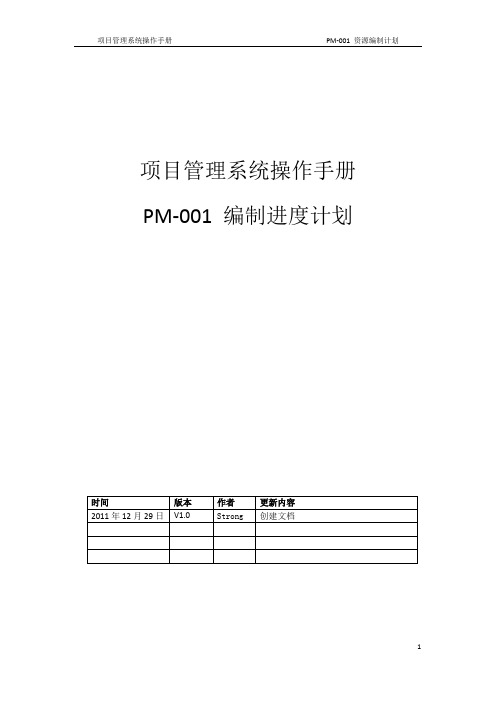
项目管理系统操作手册PM-001 编制进度计划目录一、简介 (3)二、流程图 (3)三、摘要 (4)四、详细说明 (4)一、简介本操作使用角色为PM主要描述了怎样分解WBS节点,创建作业以及作业间的逻辑关系。
一个新的项目创建后,唯有给项目分解WBS节点,创建作业,并且确定好他们之间的逻辑关系,使整个项目清晰明确,才能使一个项目有条不紊的运行。
以便项目管理者完全掌控项目的整个周期。
二、流程图项目经理事项流程图:2-1. 提交立项申请(OA)2-2. 审核立项申请(OA)2-3. 颁发项目启动通知单2-4.创建项目(PMS)2-5. 完善项目信息(PMS)2-6. 项目预算维护(PMS)2-7. 组建项目团队(PMS)2-8. 编辑项目进度计划(P6)2-9. 创建项目基线(P6)2-10. 剪裁项目文档(PMS)2-11. 项目启动会3-1. 工时管理–填报工时(P6)3-2. 工时管理–审批工时(P6)3-3. 进度管理–更新项目进度(P6)3-4. 质量管理–提交文档(PMS)3-5. 质量管理–审核文档(PMS)3-6. 成本管理–项目变动费用导入(PMS)3-7. 质量管理–阶段评审(PMS)3-8. 风险管理(P6)3-9. 问题管理(P6)3-10. 沟通管理–项目周报(PMS)3-11. 配置管理3-12. 变更管理–提交变更申请(OA)3-13. 变更管理–审批变更(OA)3-14. 变更管理–更新项目信息(PMS)3-15. 变更管理–更新项目进度计划(P6)3-16变更管理–更新项目基线(P6)3-17. 项目状态监控(PMS)4-1. 提交项目关闭计划(OA)4-2. 释放项目资源(PMS)4-3. 成果归档(PMS)4-4. 编制并提交项目结项报告(PMS)4-5. 项目结项评审(PMS)4-6. 项目资金结算(PMS)4-7. 关闭项目(PMS)P6项目管理流程:三、 摘要四、 详细说明注:1.WBS 分解至少分为三层,分解的方式可以是按阶段,按工作包,或里程碑分解; 2.每项作业时间长度不超过2周,作业尽量做到细化,便于管理 3.一个项目要做到有始有终,作业之间要有一定的逻辑关系A. 编制进度计划-----WBS 分解1. 进入系统之后,单击“打开现有项目”,进入“打开项目”窗口应用程序设置•数据限量、赢得值、常用、时间周期等企业数据设置•全局、项目、资源、风险、问题、文档用户存取•用户创建、OBS 、全局及项目安全配置用户界面视图当前用户设置•用户参数设置、用户日历设置创建EPS创建项目•完善全局、EPS 、项目级分类码和用户UDF分配角色或资源分析资源使用及进度优化建立目标计划进度反馈及更新跟踪项目进展及问题分析项目信息组织及发布项目经验转移2.单击要打开的项目行,单击“打开”按钮,将会打开项目3.进入到项目之后,呈现出一个空的界面,单击工具栏中的“WBS”按钮,WBS窗口将会出现“+”按钮默认在屏幕右侧,可以拖拽到任意位置,下图中的“+”被拖动到了左侧。
P6项目管理软件培训教程

项目创建与基础设置
新建项目流程
01
打开P6项目管理软件, 选择“文件”菜单下的 “新建”选项。
02
在弹出的对话框中,输 入项目名称、项目描述 等基本信息。
03
选择项目模板,可以根 据实际需要选择合适的 模板,也可以创建自定 义模板。
04
点击“确定”按钮,完 成项目创建。
项目基础信息设置
蒙特卡洛模拟
通过蒙特卡洛模拟方法,在P6中对项目进行多次随机抽样模 拟,以评估项目的不确定性和风险。这种方法可以帮助项目 团队更好地了解项目可能面临的风险和挑战,从而制定相应 的应对措施。
07
CATALOGUE
高级功能应用与拓展
多项目组定
根据企业战略目标和资源约束,制定项目选择、 优先级排序和项目组合平衡的策略。
03
CATALOGUE
任务分解与时间安排
WBS任务分解结构
定义项目范围和目标
明确项目的整体目标、可交付 成果和约束条件。
制定WBS
将项目逐层分解为更小、更易 于管理的任务单元,直到每个 任务单元都足够明确和具体。
分配资源
为每个任务单元分配必要的人 员、时间、物资和预算等资源 。
确定任务关系
明确任务之间的依赖关系和先 后顺序,以便合理安排工作计
该软件支持多项目、多用户、多地点和多币种管理,提供全面的项目管理和协作工 具。
P6项目管理软件具有强大的功能和灵活的定制性,可满足不同项目的特定需求。
软件安装步骤及注意事项
安装步骤 下载P6项目管理软件安装包。
双击安装包,按照提示进行安装。
软件安装步骤及注意事项
选择安装路径和组件,完成安装。 注意事项
《p6与项目管理》
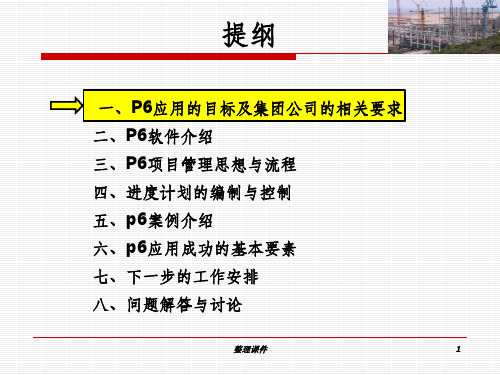
整理课件
44
网络计划技术
整理课件
45
网络计划技术 —网络计划的时间参数计算
确定网络计划的关键工作和关键线路; 确定计算工期; 确定非关键线路和非关键工作及其机动时间(时 差);为网络计划的优化、调整和执行提供明确的 时间参数。
整理课件
46
关键路径
关键路径是在项目中最长的连续路径,该路径 决定了项目的完成日期 . 关键路径上的某一道作业的延迟将导致其它作 业和整个项目的延迟 . 在默认情况下, 关键路径定义为“总浮时小于等 于零”而且其横道用红色显示.
整理课件
2
本项目应用P6的目标及集团公司的相关要求
集团公司的相关要求 集团公司文件工[2008]8号:国电工程建设部要求宝庆配合 “关于共同进行<<中国国电集团公司基建工程项目公司管理 流程>>” 统一使用P6作为计划管理平台 报表要求
整理课件
3
提纲
一、P6应用的目标及集团公司的相关要求 二、P6软件介绍 三、P6项目管理思想与流程 四、进度计划的编制与控制 五、p6案例介绍 六、p6应用成功的基本要素 七、下一步的工作安排 八、问题解答与讨论
整理课件
39
网络计划技术
一般网络计划技术的网络图有双代号网络图和单代号网 络图两种。
(一)双代号网络图
双代号网络图由若干表示工作的箭线和节点组成,其中 每一项工作都用一根箭线和箭线两端的两个节点来表示,每 个节点都编以号码,箭线两端节点的号码即代表该箭线所表 示的工作,“双代号”的名称由此而来。
整理课件
记录实耗工时
报告作业实际进展状态
整理课件
26
项目执行阶段 – 组员作业实际情况反馈(续)
计划软件p6培训教程

计划软件p6培训教程第一部分:P6计划软件基础知识P6计划软件是一款专业的项目管理软件,广泛应用于建筑、能源、航空航天、制造等各个行业的项目管理中。
本教程将介绍P6软件的基础知识,包括软件界面介绍、项目计划创建、资源分配等内容。
1.1 P6软件界面介绍P6软件的界面分为菜单栏、工具栏、项目列表、项目详细信息、活动列表、资源列表等部分。
教程将详细介绍每个部分的功能和使用方法,让学员能够熟练地操作P6软件。
1.2 项目创建与设置在P6软件中创建项目是第一步,教程将介绍如何创建新项目、设置项目属性、导入和导出项目数据等操作,帮助学员掌握项目的基础设定技能。
1.3 WBS(Work Breakdown Structure)创建WBS是项目管理中非常重要的一环,它是将项目的工作任务层层分解的结构。
本节教程将介绍如何通过P6软件创建WBS,并对WBS的层级、任务、关系进行编辑和管理。
1.4 活动列表与活动详细信息P6软件中的活动列表和活动详细信息是项目计划管理的关键部分,本节教程将详细介绍如何创建活动列表、编辑活动详细信息、设置活动关系等内容。
1.5 资源列表与资源分配资源是项目管理中非常重要的一环,本节教程将介绍如何在P6软件中创建资源列表、编辑资源详细信息、进行资源分配等操作。
第二部分:P6软件进阶技能在掌握了P6软件的基础知识后,学员需要进一步提升自己的技能,本部分教程将介绍P6软件的进阶技能,包括多项目管理、进度分析、成本控制等内容。
2.1 多项目管理P6软件支持多项目管理,通过P6软件,用户可以同时管理多个项目,该部分教程将介绍如何创建多项目、进行多项目调度、资源共享等操作。
2.2 进度分析在项目管理中,进度分析是非常重要的一环,它可以帮助管理者及时了解项目的进度情况。
本节教程将介绍如何通过P6软件进行进度分析,包括创建进度曲线、查看里程碑等内容。
2.3 成本控制成本是项目管理中非常重要的一个指标,本节教程将介绍如何通过P6软件进行成本控制,包括创建成本计划、成本分析、查看成本曲线等操作。
p6操作流程
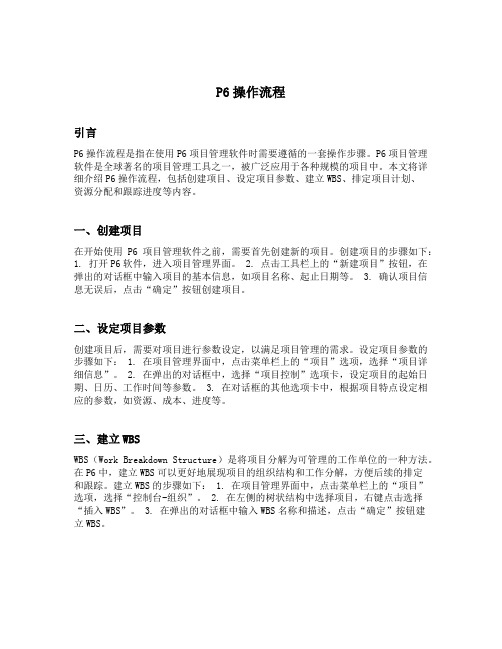
P6操作流程引言P6操作流程是指在使用P6项目管理软件时需要遵循的一套操作步骤。
P6项目管理软件是全球著名的项目管理工具之一,被广泛应用于各种规模的项目中。
本文将详细介绍P6操作流程,包括创建项目、设定项目参数、建立WBS、排定项目计划、资源分配和跟踪进度等内容。
一、创建项目在开始使用P6项目管理软件之前,需要首先创建新的项目。
创建项目的步骤如下:1. 打开P6软件,进入项目管理界面。
2. 点击工具栏上的“新建项目”按钮,在弹出的对话框中输入项目的基本信息,如项目名称、起止日期等。
3. 确认项目信息无误后,点击“确定”按钮创建项目。
二、设定项目参数创建项目后,需要对项目进行参数设定,以满足项目管理的需求。
设定项目参数的步骤如下: 1. 在项目管理界面中,点击菜单栏上的“项目”选项,选择“项目详细信息”。
2. 在弹出的对话框中,选择“项目控制”选项卡,设定项目的起始日期、日历、工作时间等参数。
3. 在对话框的其他选项卡中,根据项目特点设定相应的参数,如资源、成本、进度等。
三、建立WBSWBS(Work Breakdown Structure)是将项目分解为可管理的工作单位的一种方法。
在P6中,建立WBS可以更好地展现项目的组织结构和工作分解,方便后续的排定和跟踪。
建立WBS的步骤如下: 1. 在项目管理界面中,点击菜单栏上的“项目”选项,选择“控制台-组织”。
2. 在左侧的树状结构中选择项目,右键点击选择“插入WBS”。
3. 在弹出的对话框中输入WBS名称和描述,点击“确定”按钮建立WBS。
3.1 添加子级WBS在建立WBS时,可能需要进一步划分子级WBS以更好地展现项目的结构和细节。
添加子级WBS的步骤如下: 1. 在WBS列表中选择要添加子级的WBS,右键点击选择“插入WBS”。
2. 在弹出的对话框中输入子级WBS的名称和描述,点击“确定”按钮添加子级WBS。
3. 可以重复以上步骤,不断添加子级WBS,直到满足项目管理的需求。
P6软件操作培训ppt课件(2024)

10
03
计划编制与进度管理
2024/1/29
11
计划编制方法及步骤
确定项目范围和目标
明确项目的范围、目标、可交 付成果等关键信息。
2024/1/29
制定项目计划
根据项目需求,制定详细的项 目计划,包括任务、资源、时 间等要素。
评估资源和时间
对项目所需资源和时间进行评 估,确保计划的合理性和可行 性。
权限管理功能
提供角色管理、用户管理、权限分配等功能模块,方便对用户权 限进行统一管理和调整。
30
数据备份恢复机制
数据备份策略
定期备份重要数据,包括数据库、配置文件、日志文件等,确保数 据的可恢复性。
数据恢复流程
制定详细的数据恢复流程,包括数据恢复前的准备、恢复过程中的 注意事项以及恢复后的验证等步骤。
2024/1/29
19
团队协作模式设置
灵活多变的团队组建方式
支持按项目、部门、专业等多种方式 组建团队,满足不同的协作需求。
协作流程自定义
可根据项目特点和团队习惯,自定义 协作流程,提高团队协作效率。
角色与权限管理
提供丰富的角色和权限设置,确保团 队成员各司其职,保证项目顺利进行 。
2024/1/29
备份恢复工具
提供数据备份和恢复的工具或脚本,简化备份恢复操作,提高数据安 全性。
2024/1/29
31Biblioteka 系统安全防护策略网络安全防护
采用防火墙、入侵检测系统等手段,防 止未经授权的访问和数据泄露。
数据安全防护
2024/1/29
对敏感数据进行加密存储和传输,以 及在数据使用和共享过程中进行必要
p6基本操作手册

第一部分设置规划篇 1 练习一、设置管理参数 1 练习二、建立企业编码体系 5 第二部分进度计划编制篇10 练习四编制总控制计划10 练习五编制标段控制计划15 练习六编制详细施工计划20 第三部分资源、费用管理篇25 练习七管理资源25 练习八自上而下费用管理31 练习九自下而上费用管理33 练习十项目费用分析34第一部分设置规划篇练习一、设置管理参数1、管理员登录运行"Project Management"程序,输入用户名:"admin",输入口令:"admin",点击"OK"按钮登录 PM组件。
选择菜单"显示(V)"->"工具条(T)",将"工具条"菜单中所有选项打上钩。
2.修改管理设置选择菜单"管理员(A)"->"管理设置(P)…",按下图设置管理参数中的"单价类型"的"用户定义标题"。
3.定义管理类别选择菜单"管理员(A)"->"管理类别(C)…",按下图添加管理类别的"计量单位"项。
4.定义货币体系选择菜单"管理员(A)"->"货币(Z)…",按下图将第一个的货币修改为"人民币",添加另一种货币"美元",并将其余的货币种类删除掉。
5.设置当前用户参数选择菜单"编辑(E)"->"用户设置(Z)…",并按照下图所示设置当前用户的各个参数。
a)参数"时间单位(U)"的设置如下图所示:b)参数"日期(D)"的设置如下图所示:c)参数"货币(C)"的设置如下图所示:d)参数"开始过滤器(F)"的设置如下图所示:练习二、建立企业编码体系1.建立组织分解结构选择菜单"企业(N)"->"OBS…",按下图建立企业的组织分解结构。
2024版p6软件操作培训

contents
目录
• 软件介绍与安装 • 界面功能与操作指南 • 基础数据录入与编辑技巧 • 高级功能应用与案例分析 • 团队协作与沟通管理策略 • 问题解决与故障排查指南
01
软件介绍与安装
p6软件概述
p6软件是一款功能强大的项目 管理软件,广泛应用于工程、 建筑、IT等领域。
好进行更换。
界面语言设置
支持多种语言界面,用 户可根据需要进行语言
设置。
03
基础数据录入与编辑技巧
数据录入方法
01
02
03
手动录入
通过键盘输入数据,适用 于少量、临时性的数据录 入。
导入数据
支持Excel、CSV等常见格 式的数据文件导入,实现 批量数据快速录入。
数据接口
提供API接口,可与其他 系统进行数据交互,实现 自动化数据录入。
检查相关设置和参数配置。 尝试重新启动软件或计算机。
数据丢失或损坏
常见问题解决方法
立即停止使用软件, 避免进一步损坏。
联系恢复数 据。
故障排查流程介绍
确认故障现象
详细了解并记录故障现象,以 便进行后续分析。
01
分析可能原因
根据故障现象,分析可能导致 故障的原因,如软件缺陷、硬 件故障、操作错误等。
批量删除
根据条件筛选数据行,进 行批量删除操作,减少手 动删除的工作量。
批量导出
将筛选后的数据批量导出 为Excel、CSV等格式的文 件,方便数据共享和传输。
04
高级功能应用与案例分析
数据分析功能介绍
数据导入与预处理
支持多种格式数据导入,提供数 据清洗、转换和整合功能。
数据统计与描述
- 1、下载文档前请自行甄别文档内容的完整性,平台不提供额外的编辑、内容补充、找答案等附加服务。
- 2、"仅部分预览"的文档,不可在线预览部分如存在完整性等问题,可反馈申请退款(可完整预览的文档不适用该条件!)。
- 3、如文档侵犯您的权益,请联系客服反馈,我们会尽快为您处理(人工客服工作时间:9:00-18:30)。
项目管理系统操作手册PM-003 编制资源计划
目录
一、简介 (3)
二、流程图 (3)
三、摘要 (3)
四、详细说明 (4)
一、 简介
本操作使用角色为PM 主要描述了如何为整个项目的作业挂接资源的过程。
一个项目进度进化完成之后,每个作业都需要有人力资源或者其他资源来完成,以确保整个项目人力资源利用有序而不乱,也确保了整个项目的流畅运行。
二、 流程图
三、 摘要
应用程序设置
•数据限量、赢得值、常用、时间周期等
企业数据设置
•全局、项目、资源、风险、问题、文档
用户存取
•用户创建、OBS 、全局及项目安全配置
用户界面视图
当前用户设置
•用户参数设置、用户日历设置
创建EPS
创建项目
•完善全局、EPS 、项目级分类码和用户UDF
WBS 分解
增加作业
分配逻辑关系
进度计算
核对限制条件
编辑作业属性
•记事本、文档、步骤、分类码、风险…
建立目标计划
进度反馈及更新跟踪项目进展及问
题分析
项目信息组织及发
布项目经验转移
四、详细说明
注:每项作业尽量要分到个人,每一个作业原则上不超过三个,细致程度可以根据项目具体情况而定
1.为一个项目的作业分配资源,首先要打开一个项目,单击“项目”右方的下拉箭头,在
下拉菜单中选择“打开项目”选项,即可进入项目选择界面
2.在打开项目窗口中,在“可选项目”栏目中单击要打开的项目,然后单击指向右方
向的按钮,所选项目将会出现在“已选项目”栏目下;单击确定按钮,打开项目
3.单击“项目”下的“作业”选项,进入作业页面
4.选中要分配资源的作业,单击屏幕下方的“分配”选项
5.在分配选项卡中,单击下图所示按钮,弹出分配资源窗口,在窗口中选择要给此作
业分配的资源
6.在选择资源窗口,选中要分配给作业的资源,单击分配按钮,资源将被分配到作业,
或者直接双击资源
7.在分配窗口,修改角色属性,具体属性值要根据项目具体情况,价格来源除外,“价
格来源”只能选择“角色”
8.单击保存按钮,保存所做的修改
9.资源分配完毕
10.为此项目分配更多的资源,请参考步骤4-9
11.为项目所有作业挂接完资源,资源分配完毕。
